Merhaba
Bulut Veri Yönetimi sağlayan yedekleme çözümlerinin lider şirketi Veeam Software, bulut, sanal veya fiziksel tüm kurumsal iş yükleri için en gelişmiş veri koruma çözümü olan V11’ı versiyonunu piyasaya sundu. Kapsamlı veri yönetimi için tek çözüm olan yeni V11, AWS, Microsoft Azure ve Google Cloud Platform için çoklu bulut ortamının tüm karmaşıklığını yönetirken veriyi yaşam döngüsünün her aşamasında koruyor.
Veeam CTO’su ve Ürün Stratejisinden Sorumlu Başkan Yardımcısı Danny Allan, piyasaya sunulan Yeni V11 ile ilgili şu değerlendirmeyi yaptı: “Bundan yalnızca 12 ay önce 150’den fazla yeni geliştirmeyle piyasaya sürülen V10, şu ana kadar 700 binden fazla indirme sayısına ulaştı. Şimdi ise toplam 200 yeni yedekleme, bulut, felaket kurtarma, güvenlik ve otomasyon geliştirmeleriyle yeni sürümü piyasa sunduk. Bu kadar kısa sürede böylesi güçlü ve esnek bir ürünü piyasaya sunabilmemiz Veeam’in inovasyon hızını ve müşterilerin veri güvenliği ihtiyaç ve talepleri konusundaki taahhütlerine bağlılığını ortaya koyuyor.”
451 Research Raporu, işletmelerin yüzde 69’u iş gücünün en az yüzde 75’inin artık etkili bir şekilde uzaktan çalışabildiğini gösteriyor. Uzaktan çalışma modelinin giderek artması ve buna bağlı olarak çoklu bulut ekosistemlerinde iş yüklerinin hızlanması, veri yönetimini ve kontrolünü her zamankinden daha da zorlaştırıyor. Müşterilerin 2020 yılının başından bu yana karşılaştıkları yeni veri koruma zorluklarına yanıt olarak yılın merakla beklenen çözümü V11, artan ve artmaya devam edecek siber riskleri bertaraf ederek her büyüklükteki şirket için güvenilir güvenlik ve fidye yazılım koruması sağlıyor. V11 böylece şirketlere muntazam bir esneklik ve dayanıklılık sağlıyor.
Yeni Veeam v11, işletmelere eksiksiz veri koruması için aşağıdaki özellikleri sunuyor:
- Veeam Sürekli Veri Koruma (CDP) ile Felaket Kurtarma: Yerleşik CDP ile Tier-1 VMware iş yükleri için kesinti süresini ortadan kaldıran ve veri kaybını en aza indiren en iyi kurtarma noktası hedeflerini sağlayarak en son durumda veya zamanda istenen noktaya anında kurtarma sağlar. (RPOs).
- Güvenilir Fidye Yazılım Koruması: EC 17a-4 (f), FINRA 4511 (c) ve CFTC 1.31 (c) – (d) düzenlemeleri ile uyumlu, sabit, sağlamlaştırılmış Linux depolarıyla yedeklemeleri güvende tutar, fidye yazılımı, kazara veya kötü niyetli silme işlemlerini ve şifrelemeleri önler; herhangi bir donanım kilidi olmadan genel amaçlı sunuculara bağlıdır.
- AWS S3 Glacier ve Azure Blob Archive: Uzun vadede veri arşivleme ve saklama maliyetlerini 20 kata kadar azaltır ve manuel bant yönetimini Amazon S3 Glacier için yeni yerel destekle değiştirir. Glacier Deep Archive dahil olmak üzere Veeam Scale-out Backup Repository Archive Tier ile uçtan uca yedekleme yaşam döngüsü yönetimi aracılığıyla Microsoft Azure Arşiv Depolaması sunar.
- Google Cloud Storage: Veeam Scale-out Backup Repository Capacity Tier for Google Cloud Storage için yeni destek, daha fazla bulut nesnesi depolama hedefi seçeneği sunar.
- Genişletişmiş Anlık Kurtarma: Instant VM Recovery’nin öncüsü Microsoft SQL, Oracle veritabanları ve NAS dosya paylaşımları için güçlü anlık kurtarma ile en düşük kurtarma süresi hedeflerine (RTO’lar) ulaşılmasını sağlar.
- Mac için YENİ Veeam Agent: Microsoft Windows, Linux, IBM AIX ve Oracle Solaris için mevcut Veeam Agent’lara katılarak her türlü macOS cihazı için son kullanıcı veri yedeklemesi sağlar.
- Veeam destekli BaaS ve DRaaS: Tam anlamıyla yönetilen bir yedekleme deneyimi için Veeam destekli hizmet sağlayıcılarla birlikte çalışarak V11’in değerini en üst düzeye çıkarmak üzere gereken hizmetlerden, çözümlerden ve uzmanlıktan yararlanma olanağı sunar.
180’den fazla ülkede önde gelen bulut ve hizmet sağlayıcıları aracılığıyla pazara Hizmet Olarak Yedekleme (BaaS) ve Hizmet Olarak Felaket Kurtarma (DRaaS) sunan Veeam, servis sağlayıcılarına V11’e sorunsuz bir şekilde entegrasyonunu, veri koruma operasyonlarının merkezi yönetimini, takibini ve müşteri self servis erişimini sağlayan web tabanlı bir platform olan Veeam Service Provider Console v5 platformunu sunuyor. Versiyon 5 artık Linux ve Mac için genişletilmiş yedekleme yönetimi, buluta özgü AWS ve Azure yedeklemelerinin izlenmesi ve raporlanması, çok faktörlü kimlik doğrulama (MFA) ile gelişmiş güvenlik ve güçlü koruma hizmetleri sunuyor.
Yeni Veeam Availability Suite v11, Veeam Backup & Replication v11’in kapsamlı yedekleme ve kurtarma özelliklerini Veeam ONE v11’in izleme, raporlama ve analitik yetenekleriyle birleştirerek, işletmelere eksiksiz veri koruması ve görünürlük sunuyor. Böylece müşterilerin benzersiz veri kullanılabilirliği, görünürlük ve çoklu bulut ortamlarında yönetişim sağlamasına olanak sunuyor. Ayrıca, Veeam Disaster Recovery Orchestrator (eski adıyla Veeam Availability Orchestrator) Veeam DR Pack’in yeni veya önceki bir satın alma işlemine Veeam Availability Suite veya Veeam Backup & Replication eklenmesi, işin devamlılığını sağlamak için kurtarma otomasyonu ve DR testi de sağlıyor.
Kullanıma sunulan Yeni Veeam Backup & Replication v11’in tüm indirmelerinde şirket içi ve buluttaki tüm iş yükleri için taşınabilir, esnek, buluta hazır lisans olan Veeam Evrensel Lisansına (VUL) dahil ediliyor. Lisanslar ek maliyet olmaksızın iş yükleri arasında aktarılabildiğinden, evrensel lisanslama çoklu bulut ortamlarında farklı iş yüklerinin korunmasını kolaylaştırıyor.
Veeam kullanıcıları, V11’e yükseltme yaparken AWS ve Azure’da yerel yedekleme ve kurtarma için kullanılmak üzere hiçbir ek ücret ödemeden altı ay boyunca ek 25 VUL lisansı almayı seçebiliyor.
Veri koruma çözümünüzden daha fazlasını bekleyin : Verileriniz işinizi sürdürmeniz için kritik öneme sahiptir. Veri kaybını önlemek ve maliyetleri kontrol altında tutmak ilk öncelikleriniz olsa da bu hedefler arasında bir denge sağlamak sizi çok zorlayabilir. Hem iş yüklerinin çoklu bulut ekosistemlerine geçişinin hızlanması hem de çalışanların daha sık uzaktan çalışması nedeniyle veri yönetimi ve kontrolü artık çok daha zor. Bu nedenle kapsamlı veri yönetimi için tek başına güçlü bir çözüme ihtiyaç duyarsınız. Bu çözümün hem gittikçe artan verilerinizi kullanım ömürleri boyunca koruyacak kadar güçlü ve esnek hem de sizi bugün ve ileride siber tehditlere karşı koruyacak kadar güvenli olması gerekir
Veeam Backup & Replication : Veeam Backup & Replication 11 kapsamlı, kurumsal düzeyde veri koruma özellikleriyle bu yeni nesil operasyonel zorluklarla başa çıkmaya hazır. Güçlü, güvenilir ve kullanımı kolay bu Veeam çözümü, işinize uygun esneklikle sizi yarı yolda bırakmayacak pazar lideri güvenilirlik sağlayarak operasyonel ek yükleri azaltır. Veeam Backup & Replication basit, esnek ve güvenilir bir çözümle tüm bulut, sanal ve fiziksel iş yükleriniz için güvenilir kesintisiz erişilebilirlik sağlar. Verilerinizi güçlü yedekleme ve anında kurtarma seçenekleriyle konumdan veya iş yükü türünden bağımsız olarak koruyun.
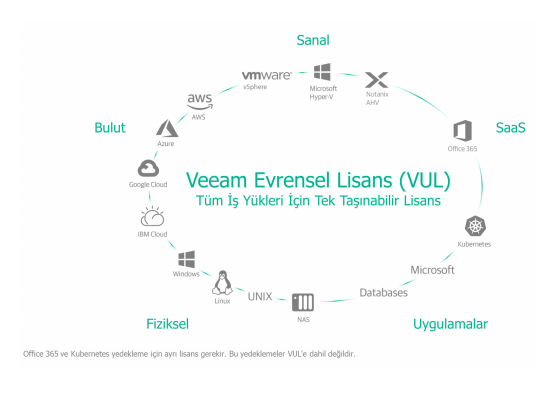
Güçlü ve modern veri koruma : Veeam Backup & Replication 11 depolama snapshot’ları, yedeklemeler, replikalar ve sürekli veri koruma için tek bir üründe 4’ü 1 arada yedekleme ve kurtarma çözümü sunar. Veeam bulut, sanal ve fiziksel iş yükü ihtiyaçlarınız için güvenli ve güvenilir koruma sağlayan sektör lideridir. 150’yi aşkın yeni özellik ve geliştirme ile YENİ v11, her ölçekten işletmeler için benzersiz dayanıklılık sunar.
Veeam CDP ile kritik uygulama ve veriler için iş sürekliliği AWS S3 Glacier ve Azure Archive üzerinde 20 kat daha düşük maliyetli, uzun süreli arşivden buluta depolama Güçlendirilmiş Linux havuzlarında sabit yedeklerle fidye yazılıma karşı eksiksiz koruma NAS, Microsoft SQL ve Oracle için anında kurtarma Üstelik Veeam ve iş ortaklarımızla bir araya gelerek v11 sürümünden en iyi şekilde yararlanmak için ihtiyaç duyduğunuz hizmet, çözüm ve uzmanlığa ulaşabilirsiniz:
Hizmet Olarak Yedekleme (BaaS) ve Hizmet Olarak Felaket Kurtarma (DRaaS) sağlayıcıları : Şirket verilerinizi ev ofislerde, bulutta ve ötesinde koruyun.
Birlikte Daha İyi Global İş Ortakları : Veeam hazır entegre çözümleriyle araç takımınızı genişletin.Katma Değerli Bayiler ve sistem entegratörleri: Kazanma stratejinizi şekillendirecek yapı taşlarını keşfedin. Uzman ekosistemiyle birlikte basit, esnek ve güvenilir yeteneklerden yararlanın. Böylece en zorlayıcı veri koruma zorluklarına karşı bile dayanıklı kalabilirsiniz.
Veeam Evrensel Lisans : Veeam, Veeam Evrensel Lisans ya da diğer adıyla VUL ile fiziksel, sanal ve bulut iş yükleri için gerçek lisans taşınabilirliği sunar. Bu tam özellikli lisans, müşterilerin tüm iş yüklerini tek bir lisans türüyle lisanslamasını sağlar.
Ekosistem genişletme : Veeam yazılım tabanlıdır ve donanımdan bağımsızdır. Müşterilerin özel çözümler uygulamasına gerek kalmadan amaçlarına ulaşmasına yardımcı olmak üzere özel iş ortaklarından oluşan geniş bir ekosistem ile birlikte çalışır. Veeam müşterilerin altyapılarını ve depolarını seçmesine olanak tanıyarak mevcut ve gelecekteki altyapı satın alımlarında en iyi ROI’yi elde etmelerini sağlar. Ayrıca Veeam veri madenciliği, yeniden veri kullanımı ve gelişmiş özellikler dahil olmak üzere zengin üçüncü taraf entegrasyonlarıyla API’lerini genişletmeye devam etmektedir.
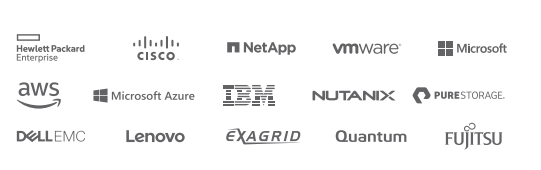
Microsoft SQL Server için Veeam Explorer veritabanlarınızı Backup ( Yedek ) üzerinden Restore ( Geri Yükleme ) için kullanımı kolay ve sihirbaza dayalı bir arayüz sunarak kullanımı son derece kolaydır!
Dosya düzeyindeki kurtarma oturumunda veritabanının ve log dosyalarının konumunu aramaya veya geri yüklenen dosyaları Microsoft SQL Server’a eklemek için zaman harcamaya gerek yoktur, işlemin tamamı otomatik olarak gerçekleştirilir. SQL Server yedeklemesini seçin ve şunlara tıklayın:
- Veritabanlarını zamanda belirli bir noktaya geri yükleyin
- Aynı ya da farklı Microsoft SQL Server’a geri yükle
- Tek tıkla özgün konuma geri yükleyin
- Belirlenmiş bir konuma aktarın ve daha sonra bir Microsoft SQL Server’a ekleyin
Enterprise Manager web arayüzü, tüm mevcut SQL veritabanlarınızın eksiksiz görünümünü de sağlayarak silinmiş ya da kaybolmuş veritabanlarının kurtarılmasını kolaylaştırır.
Microsoft SQL Server için Veeam Explorer’da bir veritabanını yalnızca tek tıkla özgün konumuna aktarabilirsiniz. Veritabanları mevcut geri yükleme noktası olarak, belirli bir noktaya veya seçilen işlemden önceki duruma aktarılabilir. Üstelik, ihtiyaçlarınıza bağlı olarak bir veritabanını özel konumlara aktarabilir ve Microsoft SQL Server’lara ekleyebilirsiniz.
Microsoft SQL Server yedekleme ve esnek kurtarma seçenekleri
Veeam birçok geri yükleme seçeneği sunarak Microsoft SQL Server kurtarmayı kolaylaştırır. Tek bir imaj seviyesinde SQL yedeğinden, veritabanlarını veya tabloları geri yükleyebilirsiniz. Üstelik uzman olmanız veya MDF, NDF ve LDF dosyalarının ne anlama geldiğini bilmeniz gerekmez. Kurtarma sürecinde bir sihirbaz size kılavuzluk ederek geri yükleyebileceğiniz tüm mevcut veritabanlarını ve örnekleri tespit eder. Hepsi bu kadar da değil:
- Tek seferde çoklu veritabanlarının ya da bir sunucudaki veritabanlarının tamamını geri yükleyebilirsiniz
- Bir veritabanı zamanında geri yüklenmeyecek kadar büyükse geri yüklenen ve diğer mevcut tablolar arasında bir bağımlılığın olmadığı senaryolarda tablo düzeyi kurtarma gerçekleştirmeyi düşünebilirsiniz
- Zamanda belirli bir noktaya geri yükleme gerçekleştirmek için transaction log yeniden yürütme özelliğini çalıştırabilirsiniz
SQL yedekleme ihtiyaçlarınız ve uzun vadeli stratejiniz için esnek seçenekler
Veeam’in farklı avantajlar sunan Erişilebilirlik çözümleri ile bütçeniz ne kadar olursa olsun VMware vSphere ve Microsoft Hyper-V sanallaştırılmış ortamları için güçlü yedekleme, geri yükleme ve replikasyon özellikleri elde edebilirsiniz. Veeam Backup & Replication Community Edition ve Standard Edition ile yerel, zamanda belirli bir noktaya SQL veritabanı geri yüklemeleri yapabilirsiniz. Enterprise ve Enterprise Plus sürümleri sayesinde ajansız, SQL işlem günlükleri yedeklemesi yapabilir ve bunları yeniden yürütebilir, veritabanlarını ve SQL nesnelerini orijinal veya yeni bir SQL Sunucusuna işlem düzeyinde kurtarabilirsiniz.
SQL işlem günlüklerini yedekleme ve yeniden yürütme
Bir SQL veritabanını geri yüklemek ve düşük RTO ve RPO’lar elde etmek hiç bu kadar kolay olmamıştı! İşlem günlüğü yedekleme ve yeniden yürütme sayesinde, belirli bir işleme kadar (silme ya da ekleme sorgusuna geri alma gibi) zamanda belirli bir noktaya hızla geri yükleme gerçekleştirebilirsiniz.
Transaction log yedeği, Microsoft SQL Server yedekleme görevi yapılandırması sırasında tetiklenebilen ayrı bir seçenektir. Ana görüntü seviyesi yedekleme görevinin tamamlayıcısıdır ve her 15 dakikada bir (ya da daha az sürede) veritabanının artımlı değişikliklerini alarak çalışır. Bu durum SQL veritabanları için parçalı, işlem düzeyinde kurtarmalara olanak tanır.
Kurtarma işlemi kolaydır; sadece kaydırıcı arayüzü kullanarak zamanda bir noktaya mı kurtarma yapmak istediğinizi, yoksa belirli bir zaman girerek daha parçalı bir geri yükleme mi yapmak istediğinizi seçin ve veritabanınızı tek tıkla kurtarın.
Desteklenen Ortamlar
Microsoft SQL Server’ın aşağıdaki sürümleri, veritabanı geri yüklemesi için kaynak/hedef sistemler olarak desteklenmektedir:
- Microsoft SQL Server 2019
- Microsoft SQL Server 2017
- Microsoft SQL Server 2016
- Microsoft SQL Server 2014
- Microsoft SQL Server 2012
- Microsoft SQL Server 2008 R2
- Microsoft SQL Server 2008
- Microsoft SQL Server 2017 for Windows
- Microsoft SQL Server 2005 SP4
Microsoft SQL Server’ın tüm sürümleri desteklenmektedir.
Always-ON Availability Grupları, Microsoft SQL Server 2012 ve sonraki sürümleri için desteklenmektedir.
NOT : Veeam Backup & Replication v9.5 Update 4 ile ortamımızda bulunan Microsoft SQL Server 2017 ve Microsoft SQL Server 2019 şu anda bu özellikleri kapsamamaktadır.
Veeam Backup & Replication 11 kurulu olduğunu Physical Machine ( Fiziksel Makine ) ya da Virtual Machine ( Sanal Makine ) üzerinde herhangi bir Donanımsal ya da Yazılımsal sorun nedeniyle ulaşılamaz ve hizmet veremez duruma gelmesi durumunda Veeam Backup & Replication 11 üzerindeki Config Backup ( Yapılandırma Yedek ) nasıl alındığı anlatıyor olacağız.
Veeam Backup & Replication 11 üzerinde kurulumdan sonra bir çok yapılandırma yapılmaktadır. Veeam Backup & Replication 11 üzerine ortamınızdaki sunucuları eklemek Veeam Backup & Replication 11 VMware VSphere Host Ekleme, Veeam Backup & Replication 11 Microsoft Hyper-V Host Ekleme, Veeam Backup & Replication 11 Microsoft SCVMM Failover Cluster Ekleme, Veeam Backup & Replication 11 Microsoft Hyper-V Failover Cluster Ekleme gibi yapılandırma.
Veeam Backup & Replication 11 üzerine Backup alınacak olan Veeam Backup & Replication 11 Backup Repository, Veeam Backup & Replication 11 Microsoft Azure Blob Storage, Veeam Backup & Replication 11 Scale-Out Backup Repository gibi yapılandırma.
Veeam Backup & Replication 11 üzerine Veeam Backup & Replication 11 Microsoft Hyper-V Failover Cluster Backup Job Oluşturma, Veeam Backup & Replication 11 Microsoft SCVMM Failover Cluster Backup Job Oluşturma, Veeam Backup & Replication 11 VMware VSphere Backup Job Oluşturma gibi yapılandırma.
Böyle bir durumda bütün yapılandırmayı yeni kuracağınız Physical Machine ( Fiziksel Makine ) ya da Virtual Machine ( Sanal Makine ) sunucunuz üzerinde yeniden yapmanız gerekmektedir. İşte bütün yapılandırmayı yeniden yapılandırmak yerine aldığınız Config Backup ( Yapılandırma Yedek ) ile bütün yapılandırmayı yeni Veeam Backup & Replication 11 üzerine Restore ( Geri Yükleme ) işlemini yapabilirsiniz.
Veeam Backup & Replication 11 konsolunu açıyoruz.
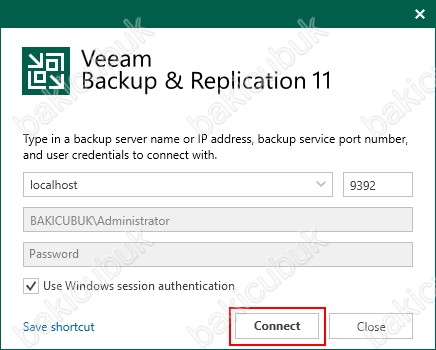
Veeam Backup & Replication 11 konsolu geliyor karşımıza.
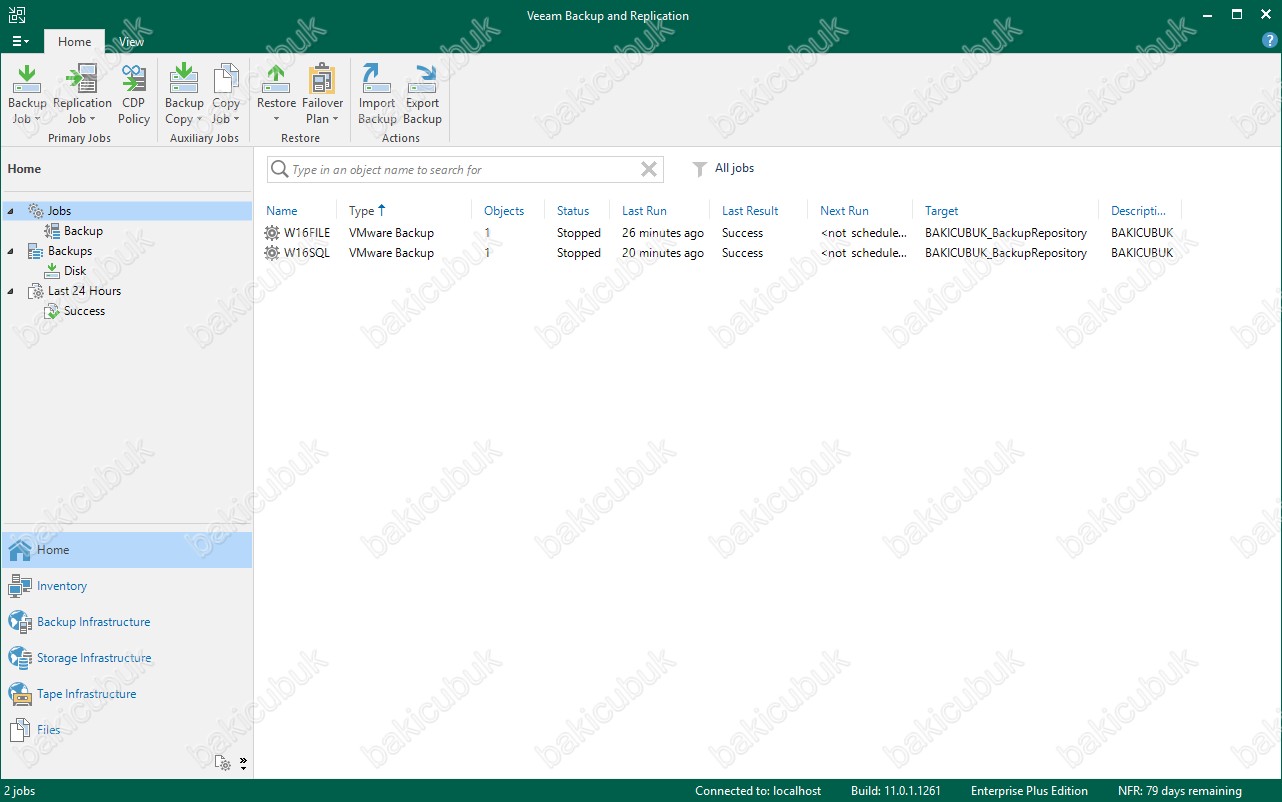
Veeam Backup & Replication 11 konsolu üzerinde sağ tarafta bulunan üst menüden Configuration Backup açıyoruz.
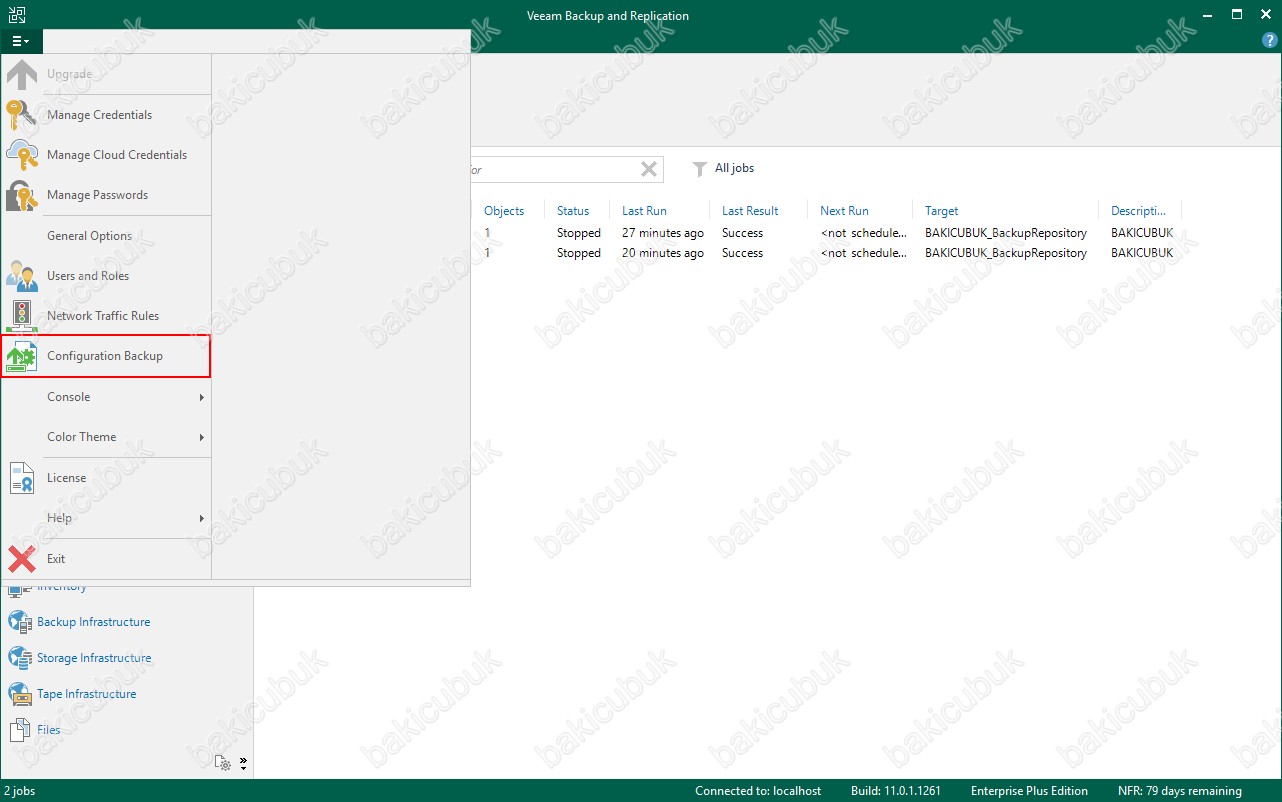
Configuration Backup Settings ekranı geliyor karşımıza.
Configuration Backup Settings ekranın da eğer daha önce Config Backup ( Yapılandırma Yedek ) alınmadıysa Last successful backup bölümünü No backup olarak görürüz. Eğer Config Backup ( Yapılandırma Yedek ) alındıysa Last successful backup bölümün de Config Backup ( Yapılandırma Yedek ) alındığı tarihi görürürüz.
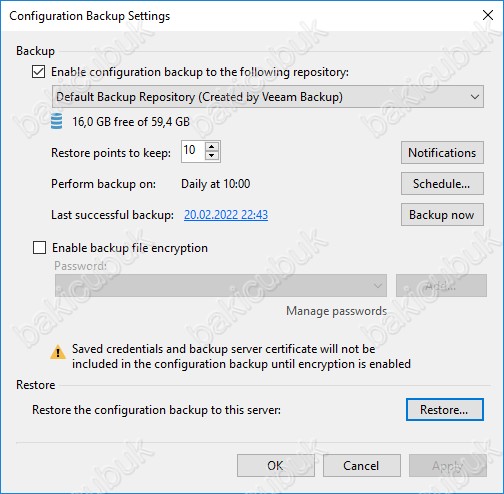
Configuration Backup Settings ekranın da Backup bölümü altında bulunan Enable configuration backup to the following repository seçeneğinin işaretli olduğunu görüyoruz.
Veeam Backup & Replication 11 üzerinde herhangi bir yapılandırma yapmamışsanız default olarak her gün Veeam Backup & Replication 11 kurulumu sırasında yapılandırmış olduğu Default Backup Repository olarak gelen Backup Repository ya da Veeam Backup & Replication 11 üzerinde sonradan yapılandırdığınız Backup Repository üzerinde Config Backup ( Yapılandırma Yedek ) alınacaktır.
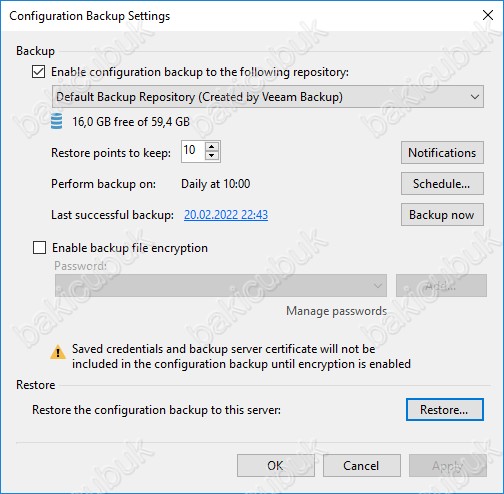
Configuration Backup Settings ekranın da Backup bölümü altında bulunan Enable configuration backup to the following repository seçeneğinin altında daha önce Veeam Backup & Replication 11 üzerinde yapılandırmış olduğumuz Veeam Backup & Replication 11 Backup Repository, Veeam Backup & Replication 11 Microsoft Azure Blob Storage, Veeam Backup & Replication 11 Scale-Out Backup Repository yapılandırması üzerinde Veeam Backup & Replication 11 Config Backup ( Yapılandırma Yedek ) alınacağını seçebilirsiniz.
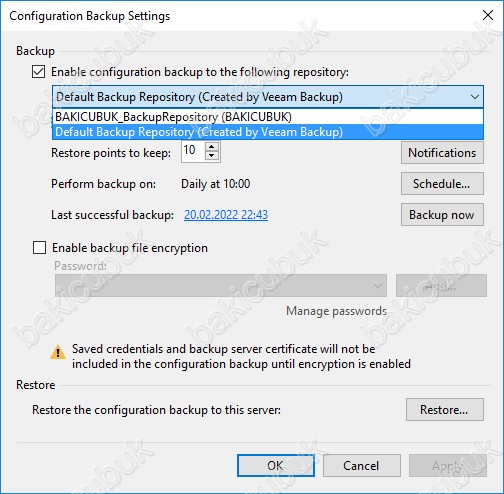
Configuration Backup Settings ekranın da Backup bölümü altında bulunan Enable configuration backup to the following repository seçeneğinin altında daha önce yapılandırmış olduğumuz BAKICUBUK_Backup Repository üzerinde Veeam Backup & Replication 11 Config Backup ( Yapılandırma Yedek ) alınacağını görüyoruz.
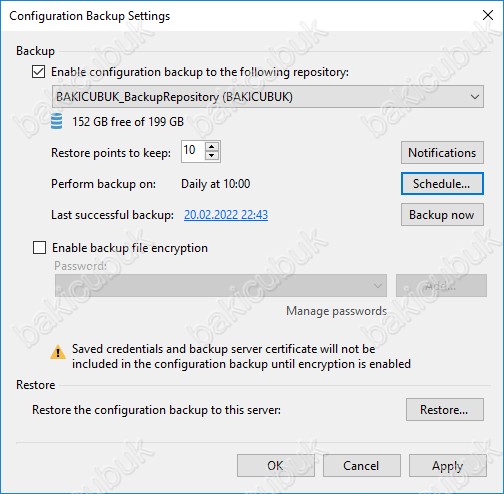
Configuration Backup Settings ekranın da Notifications seçeneğin de Veeam Backup & Replication 11 üzerinde Config Backup ( Yapılandırma Yedek ) işlemi tamamlandıktan sonra ya da herhangi bir sorun olması durumunda tarafınıza mail atmasını sağlayabilirsiniz.
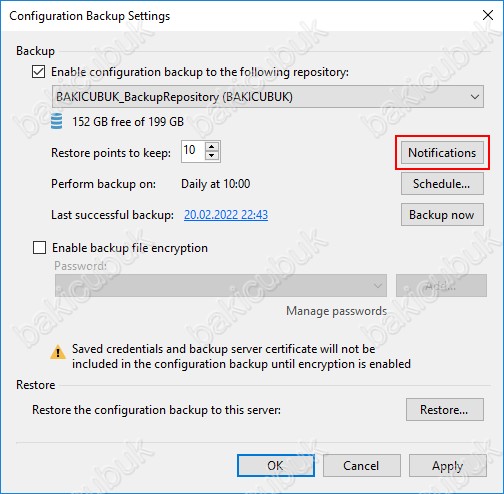
Configuration Backup Notifications ekranın da
- Send SNMP notifications for this job seçeneği direk olarak işaretli olarak gelecektir. Config Backup ( Yapılandırma Yedek ) aldığında direkt olarak mail göndermesi için bu seçeneği işaretli olması gerekmektedir.
- Send e-mail notifications to the following reciptients seçeneği ile Config Backup ( Yapılandırma Yedek ) yapılandırması Backup ( Yedek ) alındığında, Backup ( Yedek ) alırken herhangi bir hata verdiğinde ya da Backup ( Yedek ) alınamadığında mail gönderilecek olan mail adresini yazabilirsiniz.
- Use global notification settings seçeneği ile direkt Veeam Backup & Replication 11 üzerinde yapılandırılmış olan Notification ( Bildirim ) yapılandırmasını kullanabilirsiniz.
- Use custom notification settings seçeneği altında bulunan Notify on success ( Başarılı Durumda Bildir ), Notify on warning ( Uyarı Halinde Bildir ) ve Notify on error ( Hata Durumda Bildir ) seçenekleri ile Veeam Backup & Replication 11 üzerinde Config Backup ( Yapılandırma Yedek ) Notification ( Bildirim ) yapılandırmasını kullanabilirsiniz. Burada hangi durumda mail atmasını siz belirlemiş olursunuz.
Configuration Backup Notifications ekranın da Send e-mail notifications to the following reciptients seçeneğin de Config Backup ( Yapılandırma Yedek ) Backup ( Yedek ) alındığında, Backup ( Yedek ) alırken herhangi bir hata verdiğinde ya da Backup ( Yedek ) alınamadığında mail gönderilecek olan mail adresini yazıktan sonra OK diyoruz.
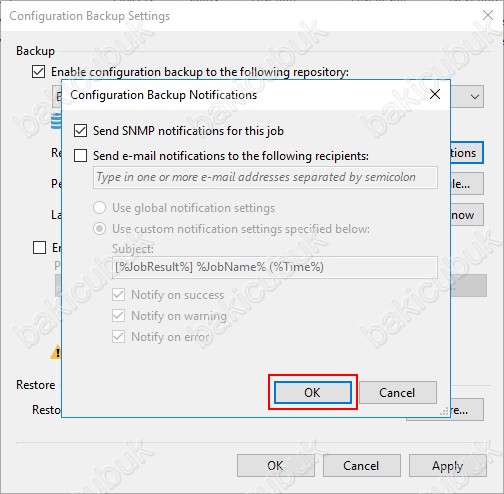
Enable e-mail notifications ekranın da Veeam Backup & Replication 11 konsolunda General Options menüsü altında bulunan E-Mail Settings yapılandırmasını yapmanız gerektiğini belirtmektedir.
Veeam Backup & Replication 11 üzerinde gerekli E-Mail yapılandırmasını yapmamışsanız daha önceki Veeam Backup & Replication 11 E-Mail Yapılandırması üzerinde gerekli yapılandırmayı yapabilirsiniz.
Specify SNMP Settings ekranın da Veeam Backup & Replication 11 konsolunda General Options menüsü altında bulunan SNMP ayarlarını kontrol etmenizi istiyor.
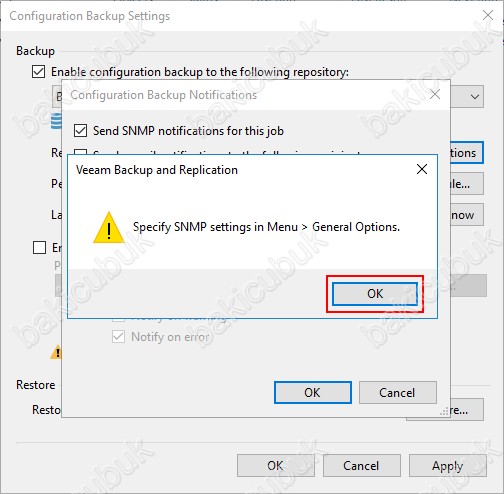
Configuration Backup Settings ekranın da Schedule seçeneğin de Config Backup ( Yapılandırma Yedek ) hangi gün, hangi ay, hangi saatte yani ne zaman Backup ( Yedek ) alınacağını yapılandırabilirsiniz.
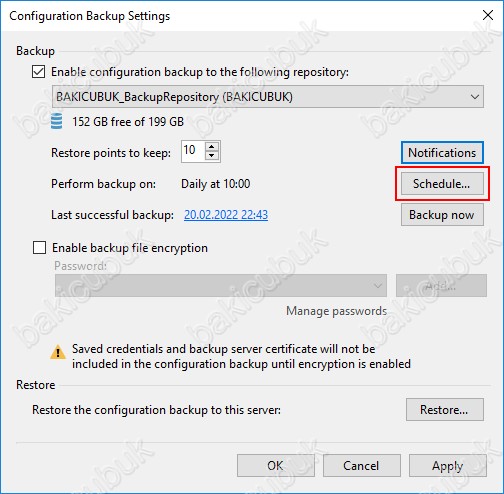
Backup Configuration Schedule ekranın da
- Run the job automatically seçeneği ile Config Backup ( Yapılandırma Yedek ) otomatik olarak alınması için işaretleyebilirsiniz. Eğer bu seçeneği işaretlemezseniz Manual ( Manuel ) olarak
- Config Backup ( Yapılandırma Yedek ) almanız gerekmektedir.
- Daily at this time seçeneğininde Everyday ( Günlük ), On weekdays ( Hafta içi ) ve On the days ( Bu Günlerde ) olarak yapılandırabilirsiniz.
- Monthly at this time seçeneğin de Mounths ( Aylık ) olarak belirlediğiniz Ay, belirlediğiniz Gün ve belirlediğiniz saat olarak yapılandırabilirsiniz.
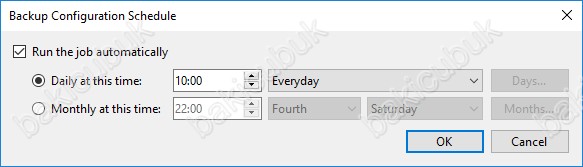
Backup Configuration Schedule ekranın da Daily at this time seçeneğin de
- Everyday ( Günlük ) olarak seçerseniz her gün belirlenen saatte çalışmasını yapılandırabilirsiniz.
- On weekdays ( Hafta içi ) olarak seçerseniz hafta içi belirlenen saatte çalışmasınıyapılandırabilirsiniz.
- On the days ( Bu Günlerde ) olarak seçerseniz belirlediğiniz günlerde çalışmasını yapılandırabilirsiniz. Days ( Günler ) seçeneğinide hangi günlerde çalışacağını yapılandırabilirsiniz.
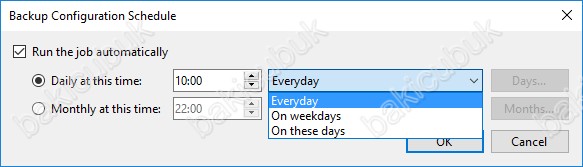
Backup Configuration Schedule ekranın da Daily at this time seçeneğin de On the days ( Bu Günlerde ) olarak seçerseniz belirlediğiniz günlerde çalışmasını sağlayabilirsiniz. On the days ( Günlerde ) seçtikten sonra Days ( Günler ) seçeneğini seçiyoruz.
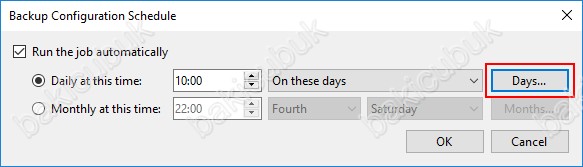
Choose Days ekranın da Config Backup ( Yapılandırma Yedek ) haftanın belirlediğiniz günlerinde alınmasını yapılandırabilirsiniz.
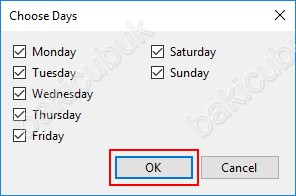
Backup Configuration Schedule ekranın da Monthly at this time seçeneğin de Monthly ( Aylık ) olarak belirlediğiniz saatte ve ay içinde belirlediğiniz günlerde çalışmasını yapılandırabilirsiniz.
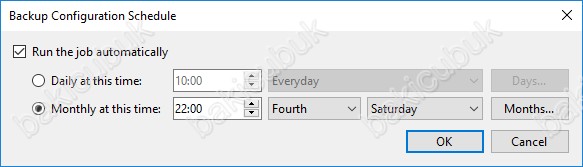
Backup Configuration Schedule ekranın da Monthly at this time seçeneğin de First ( İlk ), Second ( İkinci ), Third ( Üçüncü ), Fourth ( Dördüncü ), Last ( Son ) ve This Day ( Bugün ) olarak ay içinde hangi zamanda Config Backup ( Yapılandırma Yedek ) alınacağını yapılandırabilirsiniz.
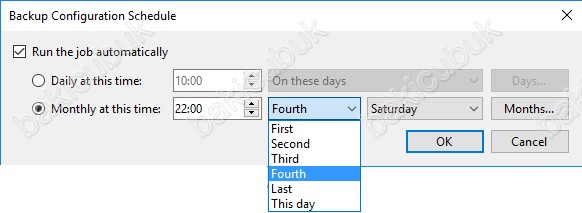
Monthly at this time seçeneğinin de belirlediğiniz günde ve saatte Config Backup ( Yapılandırma Yedek ) alınacağını yapılandırabilirsiniz.
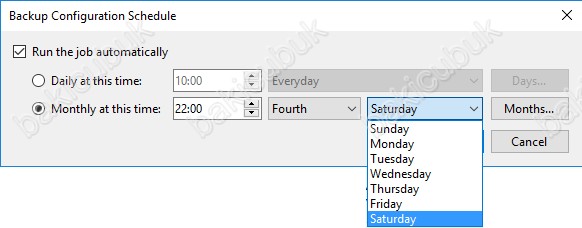
Monthly at this time seçeneğinin de This Day ( Bugün ) seçeneğini seçiyoruz.
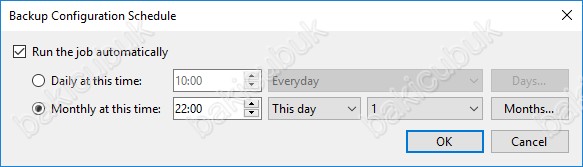
Monthly at this time seçeneğinin de This Day ( Bugün ) seçeneğinde belirlediğiniz günde ve saatte Config Backup ( Yapılandırma Yedek ) alınacağını yapılandırabilirsiniz.
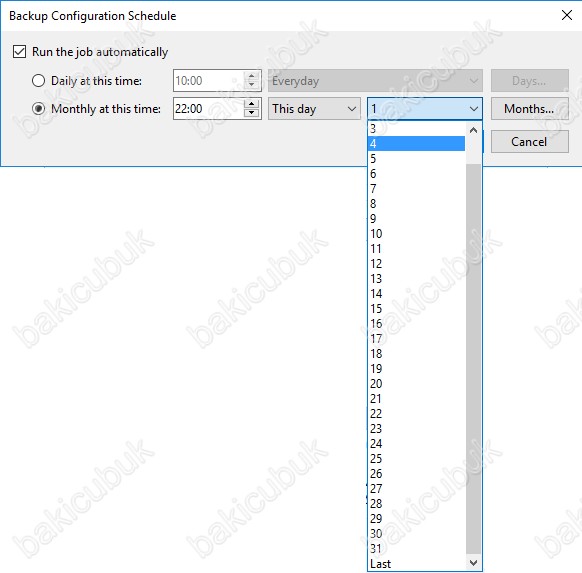
Monthly at this time seçeneğinin de Mounths ( Aylık ) seçeneğini seçiyoruz.
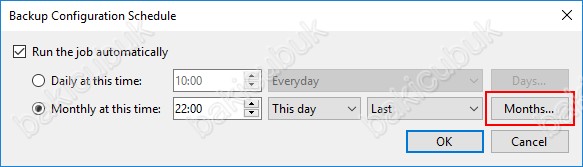
Choose Months ekranın da hangi aylarda alınacağını yapılandırabilirsiniz.
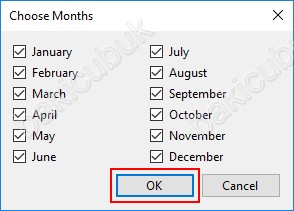
Backup Configuration Schedule ekranın da Run the job automatically seçeneği ile her gün Config Backup ( Yapılandırma Yedek ) otomatik olarak alınması yapılandırıyoruz.
Backup Configuration Schedule ekranın da yapılandırmanın etkin olması için OK diyoruz.
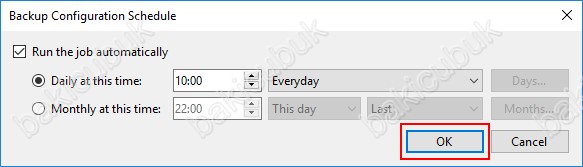
Configuration Backup Settings ekranın da Enable backup file encryption seçeneği ile alınan Config Backup ( Yapılandırma Yedek ) şifreleyebilirsiniz.
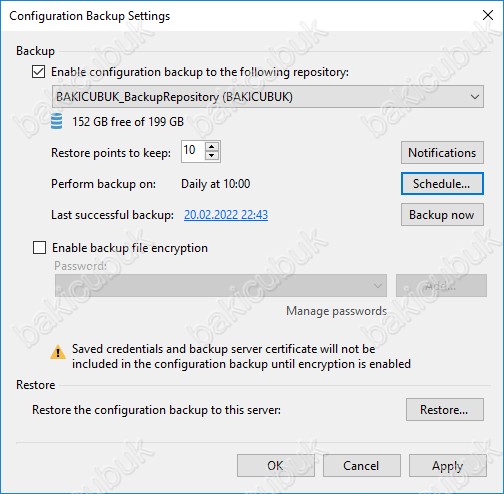
Configuration Backup Settings ekranın da Enable backup file encryption seçeneği ile alınan Config Backup ( Yapılandırma Yedek ) şifrelemek için Enable backup file encryption seçeneğini seçiyoruz.
NOT : Password ( Parola ) yapılandırma işlemi sizin belirlediğiniz bir işlemdir. Config Backup ( Yapılandırma Yedek ) için herhangi bir Password ( Parola ) yapılandırmayabilirsiniz.
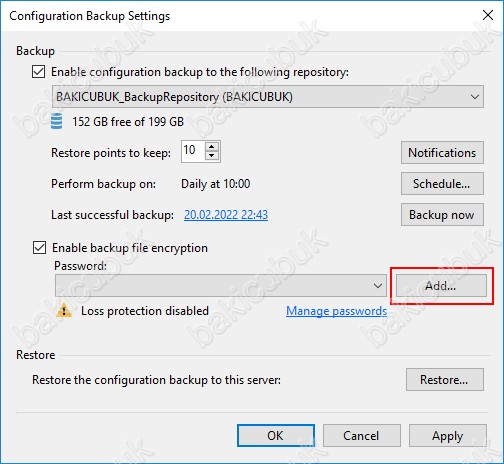
Password ekranın da Config Backup ( Yapılandırma Yedek ) için bir Password ( Parola ) yapılandırmanız gerekmektedir.
NOT : Password ( Parola ) yapılandırma işlemi sizin belirlediğiniz bir işlemdir. Config Backup ( Yapılandırma Yedek ) için herhangi bir Password ( Parola ) yapılandırmayabilirsiniz.
NOT : Burada belirlediğiniz Password ( Parola ) KESİNLİK kayıt etmeniz ve ASLA kaybetmemeniz gerekmektedir. Veeam Support kaydetmediğiniz ve kaybettiğiniz Password ( Parola ) KURTARAMAZ ve şifrelenmiş Config Backup ( Yapılandırma Yedek ) içinden dosyaları alamaz.
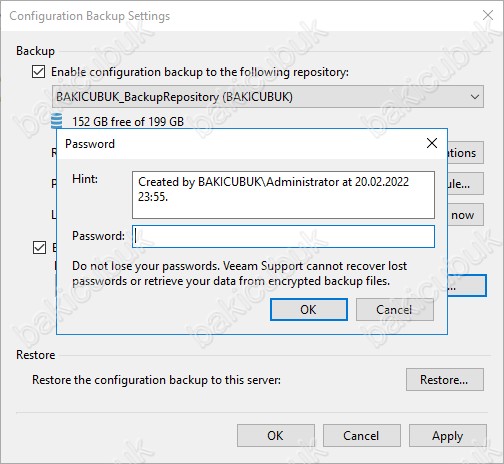
Password ekranın da Config Backup ( Yapılandırma Yedek ) için bir Password ( Parola ) yapılandırıyoruz ve OK diyoruz.
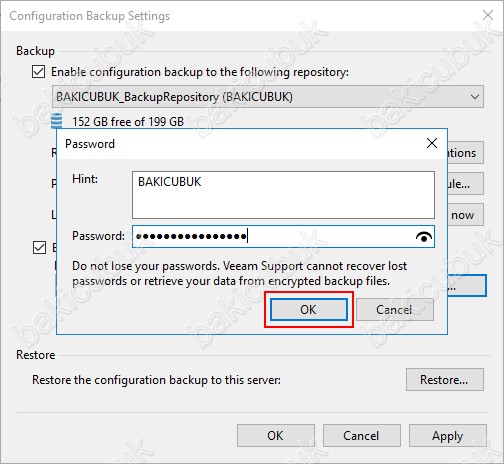
Configuration Backup Settings ekranın da gerekli yapılandırmayı tamamladıktan eğer daha önce Config Backup ( Yapılandırma Yedek ) almadıysanız Last successful backup bölümünü No backup olarak görürüz. Eğer daha önce Manual ( Manuel ) olarak Config Backup ( Yapılandırma Yedek ) aldıysanız Last successful backup bölümün de Config Backup ( Yapılandırma Yedek ) alındığı tarihi görürürüz. Aslında gerekli yapılandırmayı tamamladık Schedule bölümündeki yaptığımız yapılandırmayı istinaden gerekli Config Backup ( Yapılandırma Yedek ) alınacaktır.
Configuration Backup Settings ekranın da Backup now diyerek Config Backup ( Yapılandırma Yedek ) başlatabilirsiniz.
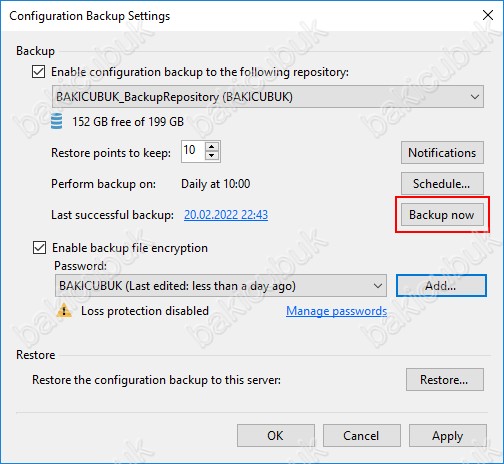
Configuration Backup Settings ekranın da Last successful backup bölümünü Processing olarak görüyoruz.
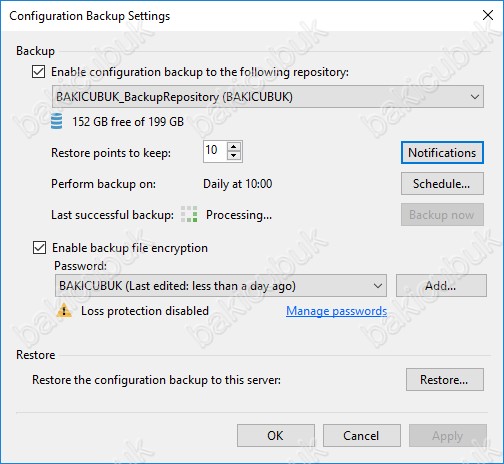
Configuration Backup Settings ekranın da Last successful backup bölümünü Config Backup ( Yapılandırma Yedek ) alındığı tarih ve saati görüyoruz.
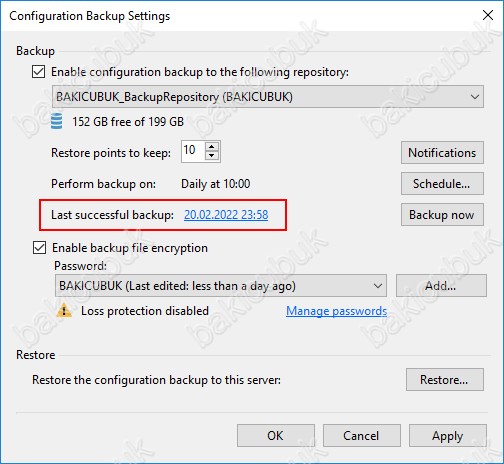
Configuration Backup Settings ekranın da Last successful backup bölümünü alınan Config Backup ( Yapılandırma Yedek ) alındığı tarih ve saati tıkladığınızda alınan Config Backup ( Yapılandırma Yedek ) ilgili bilgileri açılan System ekranın da görebilirsiniz.
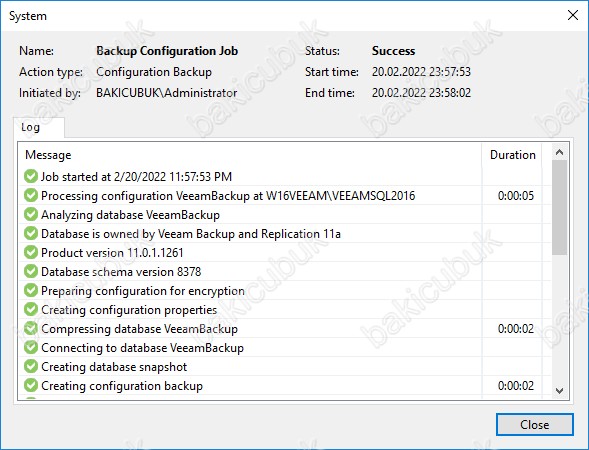
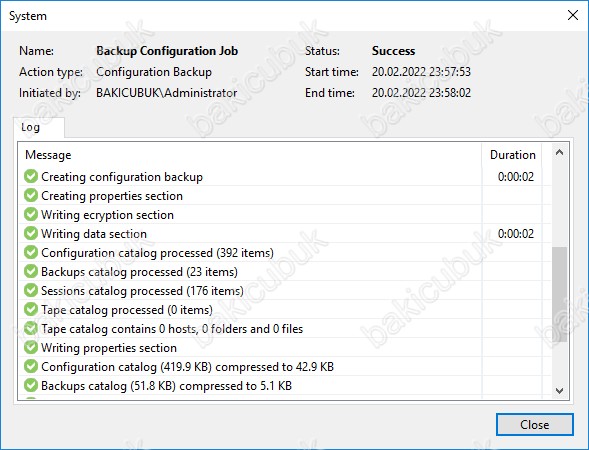
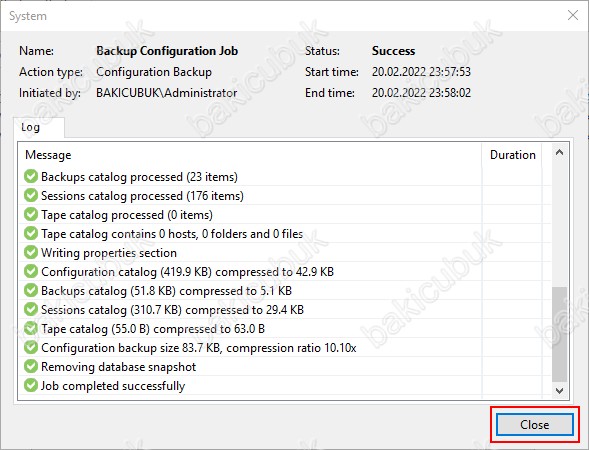
Veeam Backup & Replication 11 konsolu üzerinde Files menüsü altında alınan Config Backup ( Yapılandırma Yedek ) görüyoruz.
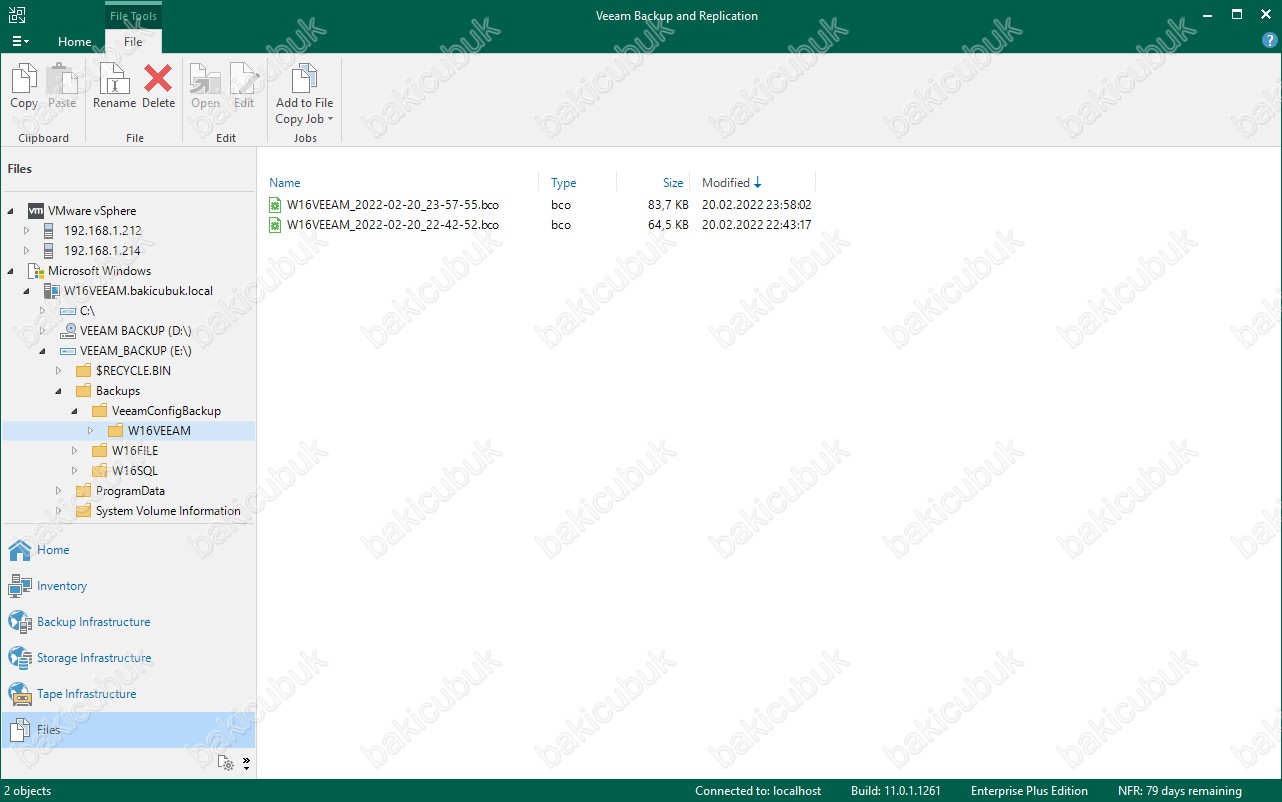
Veeam Backup & Replication 11 üzerinde bulunan BAKICUBUK_Backup Repository isimli Backup Repository kontrol ettiğimiz de Backups > VeemConfigBackup > < Sunucuismi> dizini altına geldiğini görüyoruz.
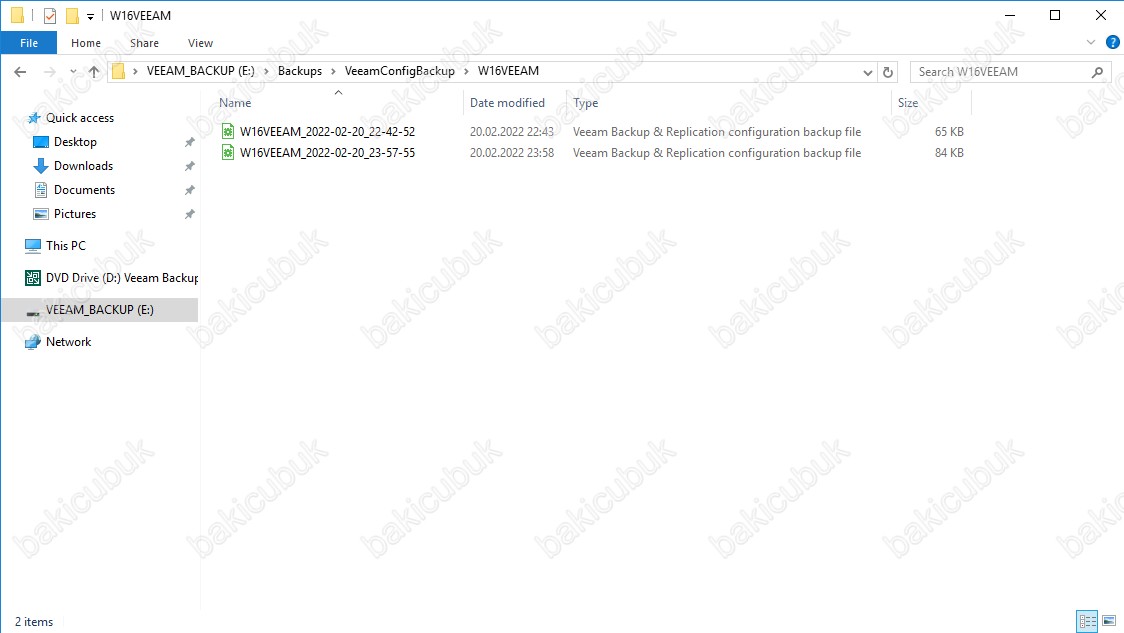
Başka bir yazımızda görüşmek dileğiyle…

